Cara membuat perkalian otomatis di Excel dengan fungsi PRODUCT – Saat kita mengolah data pada excel, hal yang sering dilakukan yaitu melakukan penjumlahan, perkaliaan, presentase, dll.
Biasanya yang berhubungan dengan operator hitung yaitu seperti data penjulan, nilai siswa, masa kerja karyawan dan masih banyak lagi.
Penjumlahan dan perkalian di excel dapat dilakukan dengan berbagai cara baik itu secara manual atau menggunakan fungsi tertentu sehingga menghasilkan hasil yang otomatis.
Perkalian Cara Manual
Cara manual yaitu seperti halnya memasukan angka atau menyeleksi sel satu persatu diikuti dengan operatot hitung, misal melakukan perkalian operator hitungnya yaitu tanda * (bintang atau asterisk).
Sedangkan untuk operator hitung penjumlahan yaitu + (tanda plus). Rumus perkalian manual pada excel yaitu =valuevalue. Misal akan mengalikan angka 2 dan 3 rumusnya yaitu =23.
Cara manual perkalian berikutnya yaitu, misal angka 4 berada di sel (cell) B2 dan 3 berada di sel B5 rumusnya yaitu =B2*B5.
Jika dirasa cara manual kurang efektif untuk melakukan perkalian yang hasilnya otomatis, kita dapat memanfaatkan fitur-fitur yang ada pada Microsoft Excel, seperti dengan fungsi PRODUCT
Cara Membuat Perkalian Otomatis di Excel Dengan Fungsi PRODUCT
Dikutip dari support.microsoft.com/id-id, Fungsi PRODUCT yaitu mengalikan semua angka yang diberikan sebagai argumen dan mengembalikan hasil kali.
Misalnya, jika sel A1 dan A2 berisi angka, Anda dapat menggunakan rumus =PRODUCT(A1; A2) untuk mengalikan dua angka itu.
Fungsi PRODUCT berguna saat Anda perlu mengalikan banyak sel sekaligus. Misalnya, rumus =PRODUCT(A1:A3, C1:C3) sama dengan =A1 * A2 * A3 * C1 * C2 * C3.
Untuk memudahkan memahami penerapan fungsi PRODUCT yaitu dengan praktek langsung, adapun langkah-langkahnya yaitu.
Contoh, kita memiliki data seperti pada gambar berikut dibawah, yang ingin kita ketahui yaitu hasil dari perkalian kolom A, B dan C dan hasilnya diletakan di kolom D. Langkah-langkahnya yaitu.
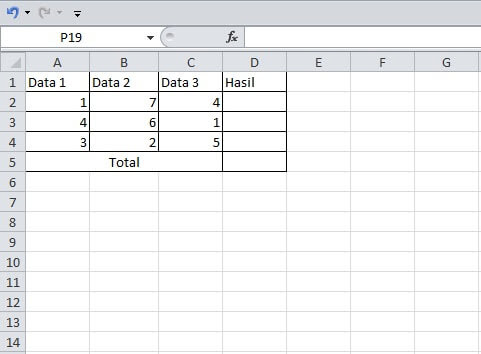
- Pilih salah satu sel, misal sel D2
- Kemudian masukkan rumus =PRODUCT(A2:C2) atau =PRODUCT(A2;B2;C2)
- Kemudian tekan Enter
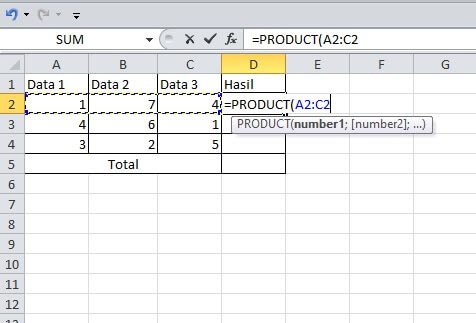
Untuk menerapkan di baris berikutnya yaitu melakukan autofill dari sel teratas yaitu D2 hingga ke sel D4.
Caranya yaitu pilih sel D2 selanjutnya arahkan kursor mouse di pojok kanan bawah kotak sel sampai membentuk tanda + kemudian drag kebawah.
Selain memasukkan rumus diatas kita juga dapat memilih sel yang diinginkan caranya yaitu. Ketik pada salah satu sel =PRODUCT(pilih sel;pilih sel) tekan enter. Jika menginkan hasil perkalian semunya yaitu ketik =PRODUCT( A2:C5) pada kasus contoh diatas.
Demikian cara membuat rumus perkalian di excel dengan menggunakan fungsi PRODUCT, dengan menerapkan fungsi PRODUCT maka proses kerja di excel akan lebih mudah dan menghemat waktu.
Baca Juga Cara Menghitung Umur di Excel Dengan Rumus Matematika Umum
Catatan:
- Contoh diatas menggunakan Microsof Excel 2010
- Untuk MS Excel 2007, 2013 dan 2016 saya rasa caranya kurang lebih sama
- Bahasa saat menggunakan MS Excel di setting English (Indonesia)